| 일 | 월 | 화 | 수 | 목 | 금 | 토 |
|---|---|---|---|---|---|---|
| 1 | 2 | 3 | 4 | |||
| 5 | 6 | 7 | 8 | 9 | 10 | 11 |
| 12 | 13 | 14 | 15 | 16 | 17 | 18 |
| 19 | 20 | 21 | 22 | 23 | 24 | 25 |
| 26 | 27 | 28 | 29 | 30 | 31 |
- 자연어처리
- 인공지능
- productmarketfit
- nlp
- 언어지능딥러닝
- 모델링
- product
- 머신러닝
- 딥러닝
- 데이터분석
- 파인튜닝
- 태블로
- 컴퓨터비전
- DACON
- dl
- ERD
- 데이터시각화
- 그로스해킹
- 데이터모델링
- tableau
- fit
- OKR
- Computer Vision
- omtm
- Market
- 데이콘
- 시각화
- pmf
- Today
- Total
블로그
[Streamlit] 스트림릿 멀티 페이지 구현하기 본문
지금 진행하는 프로젝트에서 대시보드 구현이 필요해서
Streamlit을 시작해보았다
geemap과 연동이 필요해서 멀티 페이지로 지도 대시보드 만든 코드를 찾아서
하루종일 들여다봤는데 구조 이해하기가 넘 어려웠삼;;
그래서 지금 유튭 보고 만드는 중..
[하루종일 들여다 본 코드]
https://github.com/opengeos/streamlit-geospatial
[지금 보고있는 유튜브]
https://www.youtube.com/watch?v=YClmpnpszq8
1. 홈페이지 파일 생성
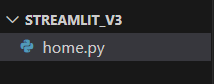
우선
프로젝트 폴더에 홈화면으로 작동할 파이썬 파일을 만들어준다.


이런 식으로 탭에 들어갈 페이지 이름과 아이콘을 지정해줄수도 있다!!
사이드바도 추가해줬다.
이 이후의 과정을 거치지 않았을 경우, 사이드바엔 Select a page above라는 문구만 보임!
2. pages 폴더 생성
이제 프로젝트 폴더에 하위 폴더 pages를 생성한다 (소문자임에 주의)
"C:/프로젝트파일/pages"

이 디렉토리에 파이썬 파일을 생성하면

요렇게 사이드바에 버튼이 추가되고 버튼을 누르면 파일 내용이 실행된다.
3. 메뉴 정렬
사이드바의 메뉴들은
pages 디렉토리 하위에 저장하는 파일들의 이름 순으로 정렬된다.
따라서 원하는 순서대로 메뉴를 정렬하고 싶다면
파일 이름 앞에 "숫자_"를 붙여주어야 한다.
파일 이름이 "file.py" 일 때, 이 파일을 메뉴 제일 위에 위치시키고 싶다면
"1_file.py"로 파일 이름을 수정하면 된다.

4. 메뉴 아이콘 추가

파일 이름 앞에 "원하는 아이콘_"를 입력하면
메뉴바에 아이콘을 추가할 수 있다!
아이콘은 윈도우키와 마침표(.)를 동시에 누르면 나오는 그 임티를 사용하면 된다
끝~
이렇게 하면 멀티페이지 구현할 수 있음
굿굿굿굿굿
개쉽네 진작에 유튭볼걸;;
'공부' 카테고리의 다른 글
| [Github] 깃허브 프로필 꾸며보기 (1) | 2024.03.25 |
|---|---|
| [빅데이터 분석 환경 구축 #1] AWS EC2 인스턴스 배포 (0) | 2024.03.13 |
| [학습] Pandas stack, unstack 메소드 (0) | 2023.10.31 |
| [학습] 분류 모델 불균형 데이터 평가지표 (0) | 2023.10.03 |
| [학습] PyTorch 토크나이저 저장 (0) | 2023.10.03 |


